Chụp màn hình điện thoại đã trở thành thao tác quen thuộc, giúp người dùng lưu giữ thông tin nhanh chóng và chia sẻ dễ dàng. Với Samsung Galaxy S20 FE, bạn có thể chụp màn hình chỉ với vài thao tác đơn giản nhờ nhiều tính năng hỗ trợ tiện lợi. Bài viết này Di Động Mới sẽ hướng dẫn bạn các cách chụp màn hình Samsung S20 FE nhanh chóng và hiệu quả nhất.
Những điểm chính
Một số lợi ích sau khi đọc bài viết này:
- Bạn sẽ nắm được 4 cách chụp màn hình Samsung Galaxy S20 FE nhanh chóng, đơn giản.
- Bạn biết cách tùy chỉnh ảnh chụp màn hình với thanh công cụ Screenshot Toolbar.
- Khám phá thêm một số mẹo sử dụng Samsung Galaxy S20 FE hiệu quả.
1. Cách chụp màn hình Samsung S2
1.1. Sử dụng phím cứng chụp màn hình Samsung S20
Chụp ảnh màn hình trên Galaxy S20 thật dễ dàng! Chỉ cần nhấn giữ đồng thời nút nguồn và nút giảm âm lượng trong 1 - 2 giây. Sau đó, nhả cả hai nút cùng lúc. Vậy là bạn đã chụp được ảnh màn hình để lưu lại thông tin quan trọng hoặc chia sẻ với mọi người.
 Sử dụng tổ hợp phím cứng trên điện thoại
Sử dụng tổ hợp phím cứng trên điện thoại
1.2. Cách chụp màn hình Samsung S20 bằng Palm swipe to Capture
Bước 1: Bạn chỉ cần vào Cài đặt, chọn mục Tính năng nâng cao.
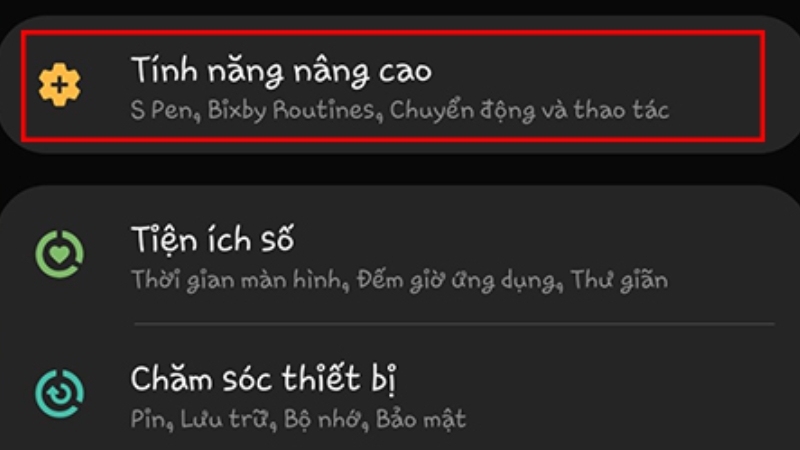 Chọn mục Tính năng nâng cao
Chọn mục Tính năng nâng cao
Bước 2: Tiếp theo, tìm đến mục Chuyển động và cử chỉ và bật Vuốt lòng bàn tay để chụp (Palm swipe to Capture). Giờ đây, chỉ cần vuốt lòng bàn tay từ phải sang trái màn hình là bạn đã chụp được ảnh màn hình nhanh chóng.
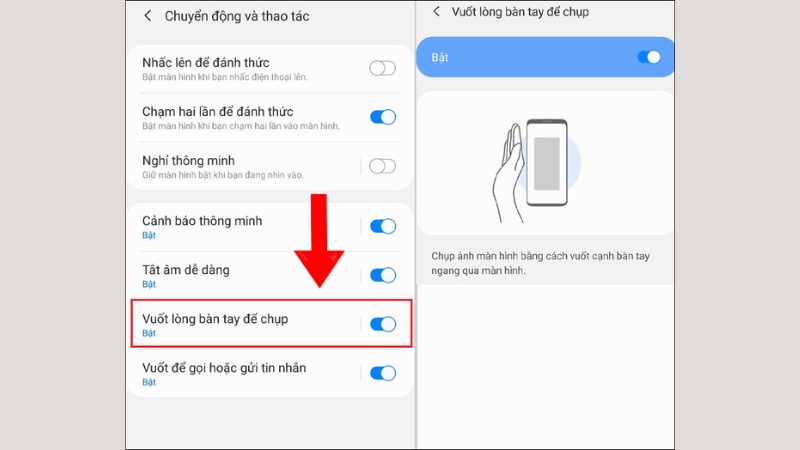 Bật Vuốt lòng bàn tay để chụp (Palm swipe to Capture)
Bật Vuốt lòng bàn tay để chụp (Palm swipe to Capture)
1.3. Thanh công cụ chụp màn hình trên Galaxy S20
Muốn dùng thêm nhiều tính năng hay sau khi chụp ảnh màn hình trên Galaxy S20? Hãy bật ngay Screenshot Toolbar! Bước 1: Bạn chỉ cần vào Cài đặt, chọn Tính năng nâng cao, nhấp vào Chuyển động và cử chỉ.
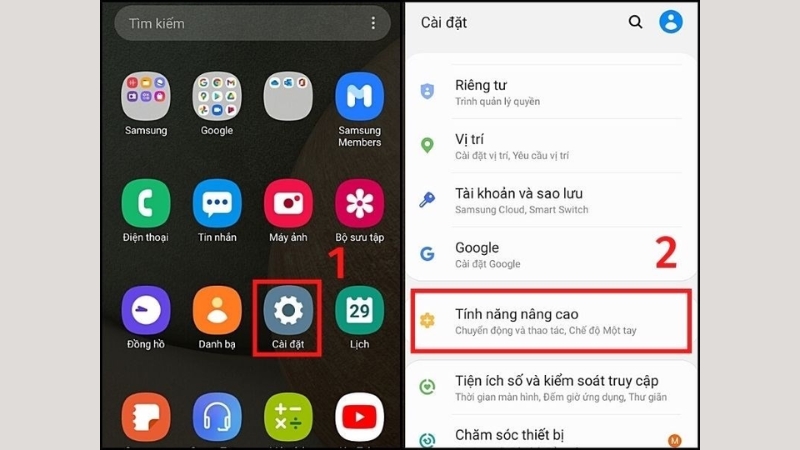 Bạn chỉ cần vào Cài đặt, chọn Tính năng nâng cao
Bạn chỉ cần vào Cài đặt, chọn Tính năng nâng cao
Bước 2: Sau đó chọn Ảnh chụp màn hình và trình ghi màn hình và bật Screenshot Toolbar.
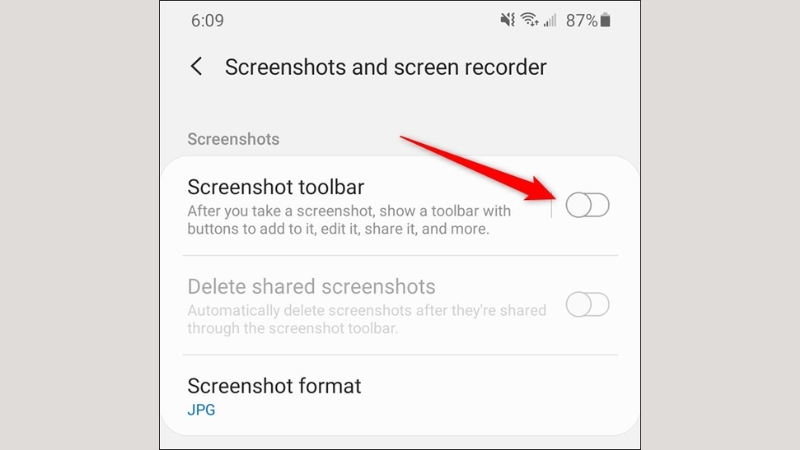 Bật Screenshot Toolbar
Bật Screenshot Toolbar
Thanh công cụ này cho phép bạn cuộn, cắt, vẽ, gắn thẻ và chia sẻ ảnh chụp màn hình dễ dàng. Bạn cũng có thể chọn lưu ảnh dưới dạng JPG hoặc PNG tùy thích.
1.4.Trình ghi màn hình
Bước 1: Bạn mở thanh thông báo, chọn Trình ghi MH và lựa chọn chế độ âm thanh mong muốn (không âm thanh, âm thanh phương tiện hoặc âm thanh phương tiện & mic).
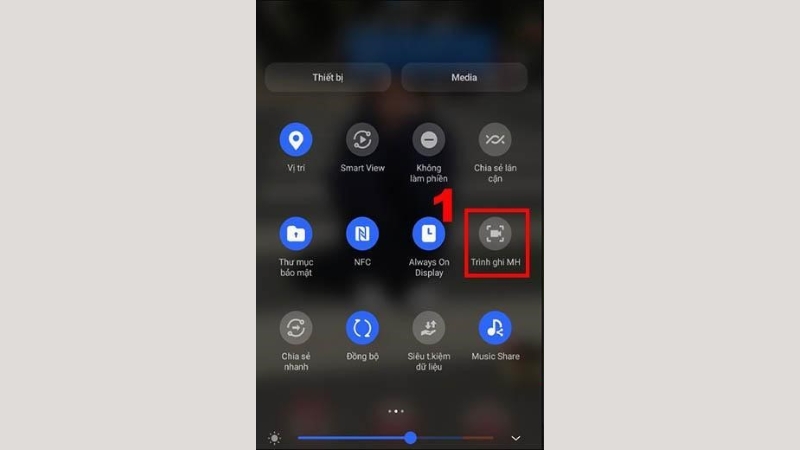 Bạn mở thanh thông báo, chọn Trình ghi MH
Bạn mở thanh thông báo, chọn Trình ghi MH
Bước 2: Sau đó, nhấn Bắt đầu ghi và quá trình quay sẽ bắt đầu sau 3 giây. Trong lúc quay, bạn có thể dùng bút ghi chú, thêm hình ảnh từ camera trước hoặc dừng quay bằng thanh công cụ Screen Recorder. Video đã quay sẽ được lưu trong Thư viện với độ phân giải tùy chọn từ 480p đến 1080p.
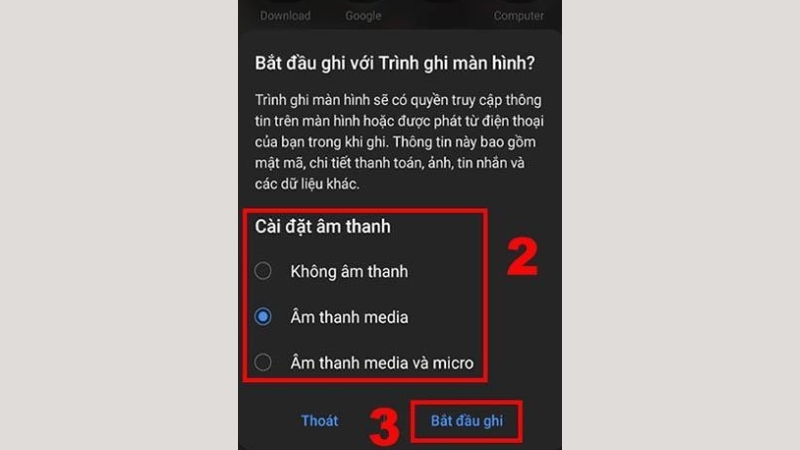 Sau đó, nhấn Bắt đầu ghi
Sau đó, nhấn Bắt đầu ghi
2. Các câu hỏi liên quan
2.1. Tại sao tôi không thể chụp màn hình Samsung S20 FE bằng phím cứng?
Có thể nút nguồn hoặc giảm âm lượng của bạn bị hỏng, bị kẹt hoặc có phần mềm bị xung đột. Bạn hãy thử khởi động lại máy, kiểm tra xem có đang kết nối với thiết bị Bluetooth nào không, hoặc thử chụp bằng cách khác như vuốt lòng bàn tay. Nếu vẫn không được, bạn nên mang máy đến trung tâm bảo hành uy tín để được kiểm tra.
2.2. Điện thoại Samsung Galaxy S20 FE có chụp màn hình khi gọi video call được không?
Bạn hoàn toàn có thể chụp màn hình khi đang gọi video call trên các ứng dụng như Messenger, Zalo,... bằng các cách thông thường. Tùy vào ứng dụng và cài đặt, thông báo chụp màn hình có thể hiện ra hoặc không. Bạn có thể tắt thông báo này trong phần cài đặt của từng ứng dụng nếu muốn.
 Bạn hoàn toàn có thể chụp màn hình khi đang gọi video call trên các ứng dụng
Bạn hoàn toàn có thể chụp màn hình khi đang gọi video call trên các ứng dụng
3. Mua điện thoại Samsung Galaxy S20 FE ở đâu uy tín?
Bạn đang tìm kiếm địa chỉ uy tín để sở hữu chiếc Samsung Galaxy S20 FE thời thượng? Hãy đến ngay Di Động Mới để trải nghiệm và rinh về siêu phẩm công nghệ này với mức giá tốt nhất!
Di Động Mới tự hào là điểm đến tin cậy của đông đảo khách hàng khi muốn sở hữu các sản phẩm công nghệ chính hãng. Tại đây, bạn hoàn toàn yên tâm về chất lượng sản phẩm cũng như giá cả cạnh tranh, đi kèm với đó là chế độ bảo hành uy tín và đội ngũ nhân viên tư vấn chuyên nghiệp, tận tâm.
Truy cập website hoặc ghé cửa hàng Di Động Mới ngay hôm nay để không bỏ lỡ những ưu đãi hấp dẫn cho dòng sản phẩm Samsung Galaxy S20 FE bạn nhé!
Thông tin liên hệ Di Động Mới:
- Hotline: 1900.0220
- Website: didongmoi.com.vn
- Địa chỉ:
- 314 Hoàng Văn Thụ, P.4, Q.Tân Bình, TPHCM, ĐT: 0931.391.333
- 98 Xô Viết Nghệ Tĩnh, P.21, Q.Bình Thạnh, TPHCM, ĐT: 0931.398.333
 Di Động Mới - Địa điểm bán Samsung Galaxy S20 FE chất lượng
Di Động Mới - Địa điểm bán Samsung Galaxy S20 FE chất lượng
Với các cáách chụp màn hình screenshot Samsung Galaxy S20 FE nhanh chóng trên, hy vọng bài viết đã cung cấp cho bạn đọc những thông tin hữu ích. Nếu bạn còn thắc mắc gì, hãy truy cập website của Di Động Mới hoặc hotline 1900.0220 để được hỗ trợ nhé!
Xem thêm:
- Cách chụp màn hình Samsung cực đơn giản mà bạn không nên bỏ qua
- Hướng dẫn cách chụp màn hình Samsung S21 Ultra nhanh, đơn giản
- Cách chuyển dữ liệu từ điện thoại Samsung sang iPhone cực đơn giản


